欢迎您访问我爱IT技术网,今天小编为你分享的电脑教程是通过网络精心收集筛选的最优节选:“笔记本或装无线网卡的台式机如何设置wifi热点-wifi”,请注意:文中所谈及的内容不代表本站的真正观点,也请不要相信各种联系方式。下面是关于网络上笔记本或装无线网卡的台式机如何设置wifi热点-wifi的整理详细信息
操作详解
1.首先确认你的无线网卡可以使用,然后按组合键“win键+R”打开“运行”,如下图
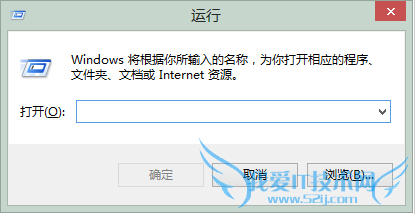
2.输入“cmd”,再点击确定打开“命令提示符”窗口
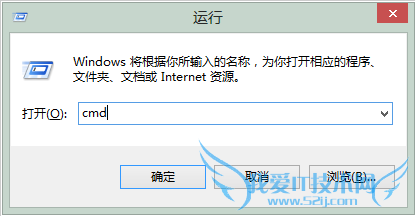
3.在“命令提示符”里输入“netsh wlan set hostednetwork mode=allow ssid=Test key=0123456789”(注意:这里的key值必须是8个字符以上,否则会创建失败),回车,系统会自动虚拟出一个wifi热点,如下图所示:
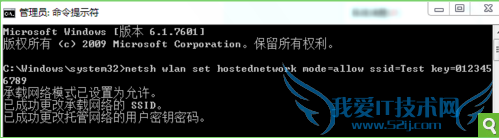
4.此时,点电脑右下角的图标打开“网络和共享中心”,点击左侧的“更改适配器设置”,如下图所示,就会看到多出一个网络连接出来。
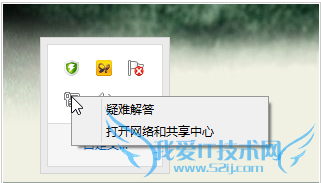
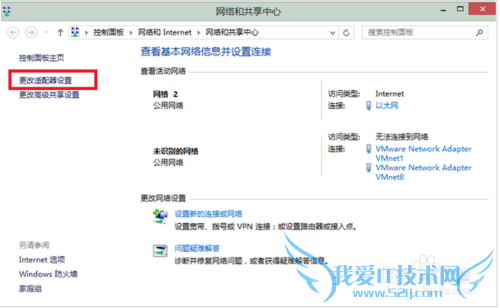
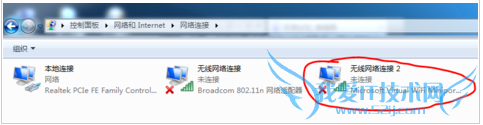
5.在本地连接上单击右键,点击“属性”,如下图所示:
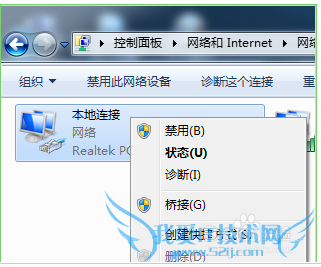
6.切换到“共享”,在第一个方框内打对勾,在下方的选择框内选择“无线连接2”,确定。如下图所示:
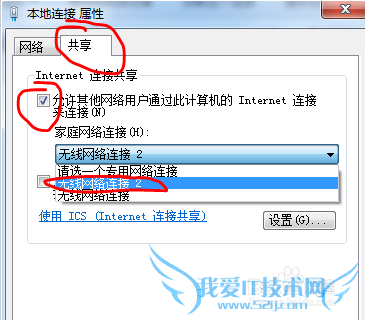
7.同样在命令提示符里输入“netsh wlan start hostednetwork”,回车,就会打开wifi热点,如下图所示:
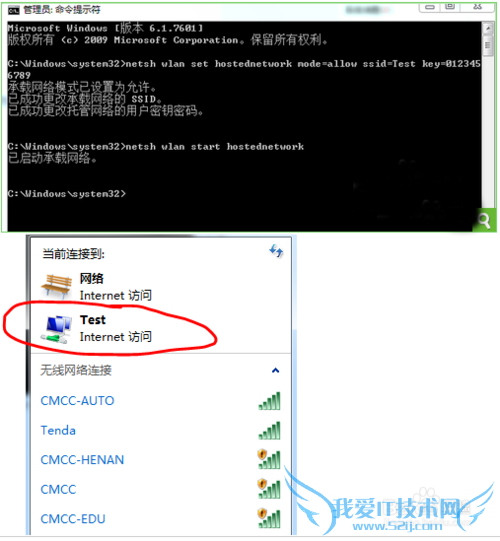
8.在命令提示符里输入“netsh wlan stop hostednetwork”,回车,就会关闭wifi热点。如下图所示:
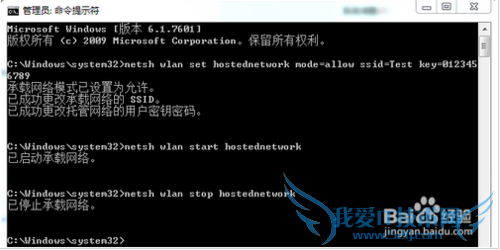
注:“ssid=”后面是wifi热点名称,“key=”后面是密码,密码必须是8位或者8位以上。
- 评论列表(网友评论仅供网友表达个人看法,并不表明本站同意其观点或证实其描述)
-
